Windows 8 / 8.1でホームグループのファイルやフォルダーを参照する方法 | ||
Windows 8 / 8.1でホームグループのファイルやフォルダーを参照する方法 |
Q&A番号:014511 更新日:2014/03/05
|
Q&A番号:014511 更新日:2014/03/05 |
 | Windows 8 / 8.1で、ホームグループのファイルやフォルダーを参照する方法について教えてください。 |
 | ホームグループを利用すると、同じネットワークに接続されたパソコン間で、各ユーザーが共有を許可したファイルやフォルダーを、ほかのパソコンから参照することができます。 |
ホームグループを利用すると、同じネットワークに接続されたパソコン間で、各ユーザーが共有を許可したファイルやフォルダーを、ほかのパソコンから参照することができます。
はじめに
ホームグループを利用すれば、同じネットワーク内のパソコン間で画像、音楽、ビデオ、ドキュメント、およびプリンターなどを簡単に共有することができます。
ホームグループに参加しているほかのパソコンのデータを参照するには、すでに作成されたホームグループに参加する必要があります。
ホームグループの参加方法については、以下の情報を参照してください。
 Windows 8.1でホームグループに参加する方法
Windows 8.1でホームグループに参加する方法
 Windows 8でホームグループに参加する方法
Windows 8でホームグループに参加する方法
なお、ネットワークに接続されていないパソコンからは、ファイルやフォルダーなどのデータを閲覧することができません。
ホームグループを利用するには、インターネットに接続されている必要があります。
操作手順
Windows 8 / 8.1でホームグループのファイルやフォルダーを参照するには、以下の操作手順を行ってください。
※ ここではWindows 8の画面で案内していますが、Windows 8.1でも同様の操作が行えます。
「Windows」キーを押しながら「X」キーを押し、表示された一覧から「エクスプローラー」をクリックします。
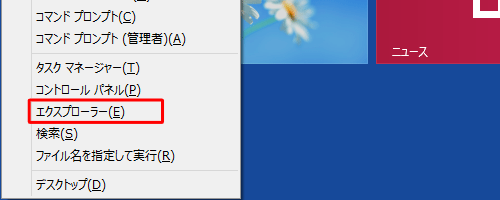
「エクスプローラー」が起動します。
画面左側のナビゲーションウィンドウの「ホームグループ」欄に、ホームグループに参加しているパソコンのユーザー名が表示されます。
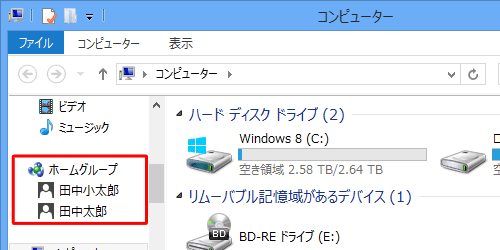
データを参照したいパソコンのユーザー名をクリックし、コンピューター名をクリックします。
表示された一覧からライブラリをクリックすると、右側にライブラリにあるファイルやフォルダーが表示されます。
ここでは例として、「ピクチャ」をクリックし、ピクチャライブラリにあるファイルやフォルダーを参照します。
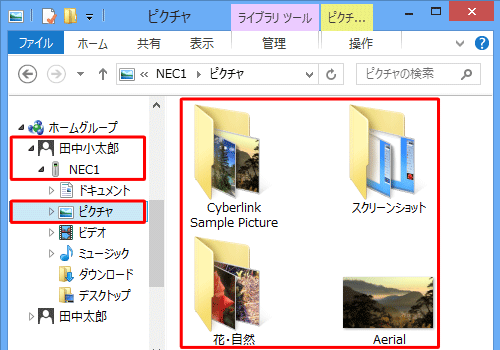
以上で操作完了です。
このQ&Aに出てきた用語











